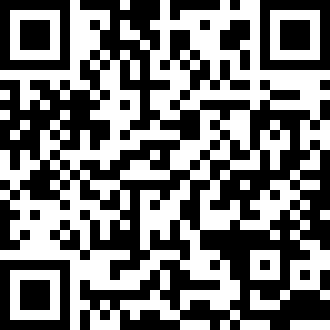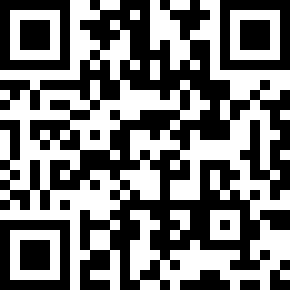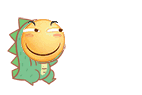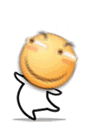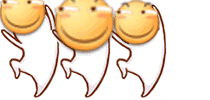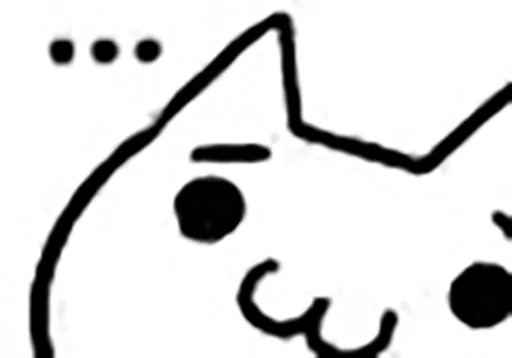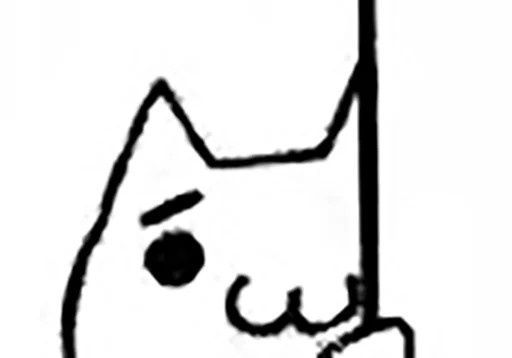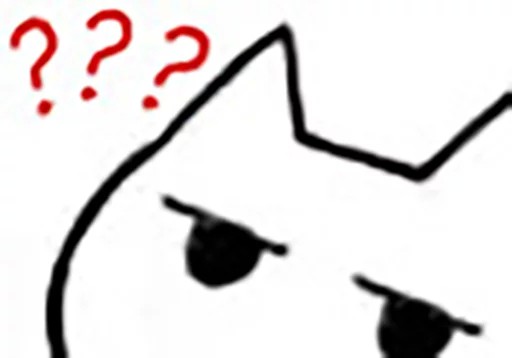版权声明
网站版权为柒葱所有,本站所有源码,文章,菩作权法国际版权公约保护,本站源码已在Github开源共享。
软件版权为希望软件张镜明所有,软件受菩作权法国际版权公约保护。本站已与希望软件张镜明取得授权,允许在本站上展示演示包含但不限于(图片,音频,视频等)。
安装
毋庸置疑,老师发下来的应该是应该rar的压缩包,大概长这样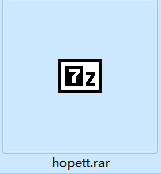
你要鼠标左键双击把它打开,然后把hopett文件夹拖出来,就像这样...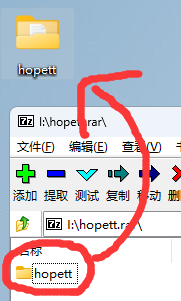
双击进入hopett文件夹,找到“hopett”,双击打开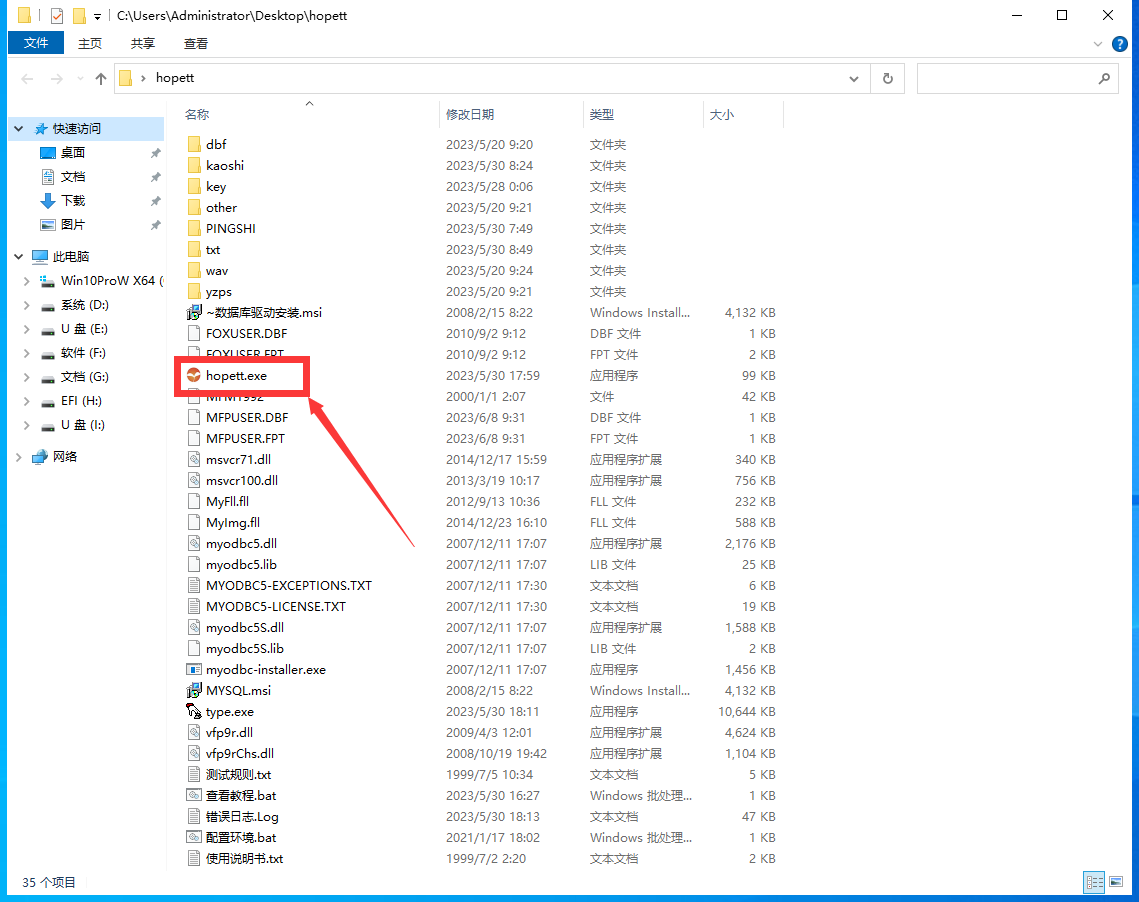
假如遇到这种情况,不要慌,回到刚刚的hopett文件夹,双击打开“~数据库驱动安装”,全部无脑按Next,等到安装完成按Finish即可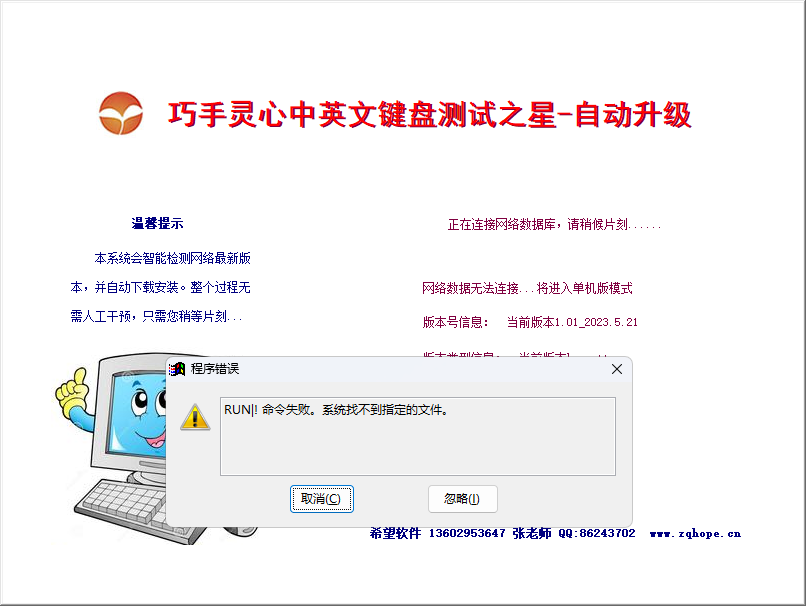
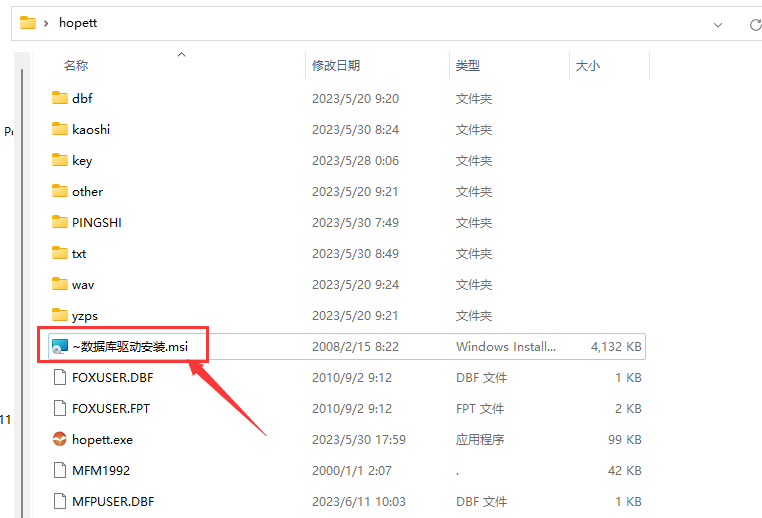
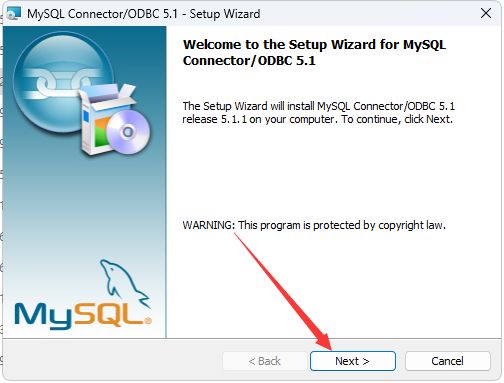
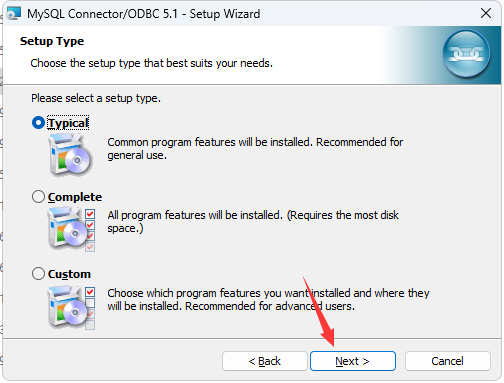
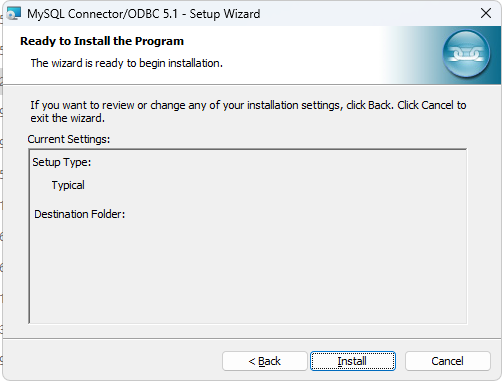
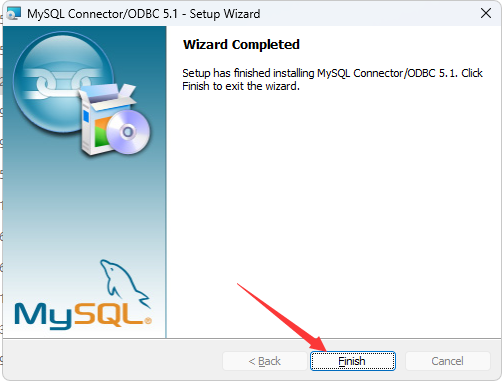
安装完后,返回文件夹,双击打开hopett应用程序,没有问题的话,应该就进去了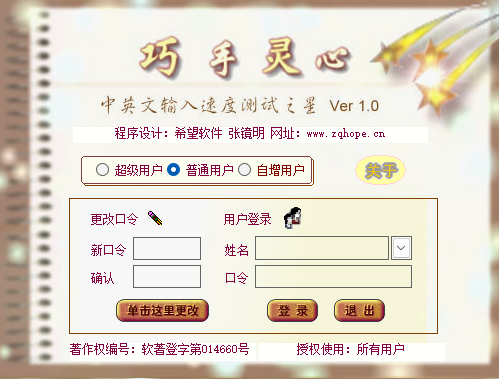
教程
点击姓名框隔壁的倒三角,选择你的姓名(Tips:其实也可以先在框输入名字按回车,再选择)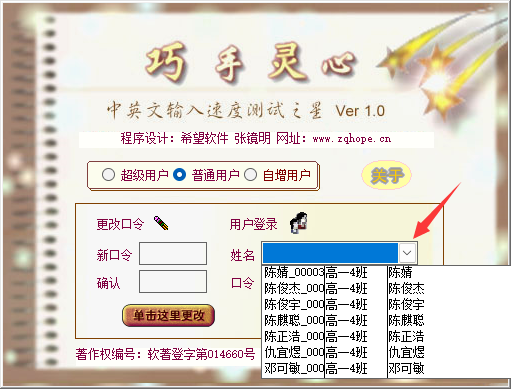
然后点击登录...这个不用我教吧?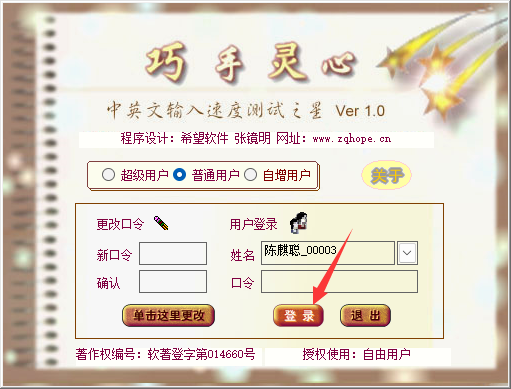
弹出的页面中选择“基础操作测试”即可进入考试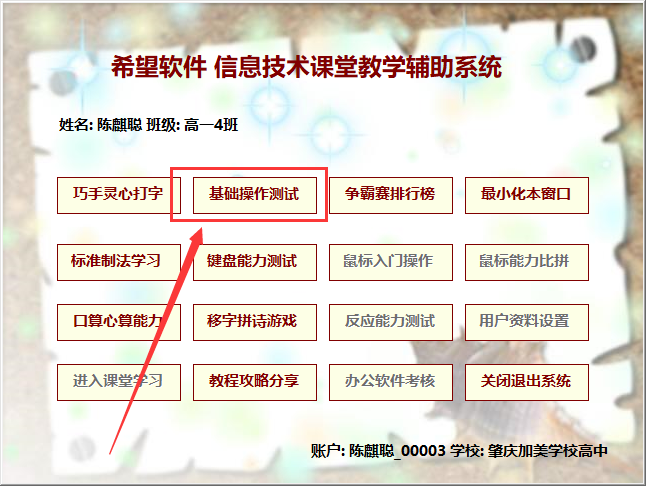
速通
所有题目做完需要先交卷,才能下一题!
1.指认主机、显示器、键盘、鼠标及打印机
啊这,你大概能认得出来吧?是不是图片上的物件都太老了?
行吧
A是显示器,B主机,C鼠标,D打印机,E键盘,在每个框中选着好对应的字母,点击交卷,批改完成后方可进行下一题~记得先交卷,记得先交卷,记得先交卷,记得先交卷,记得先交卷!

- 指认下列部件
第一个是硬盘,第二个是嬉皮U(CPU 中央处理器),第三个是现在比较少见的光驱,咳咳,暴露年龄了,速速交卷下一题!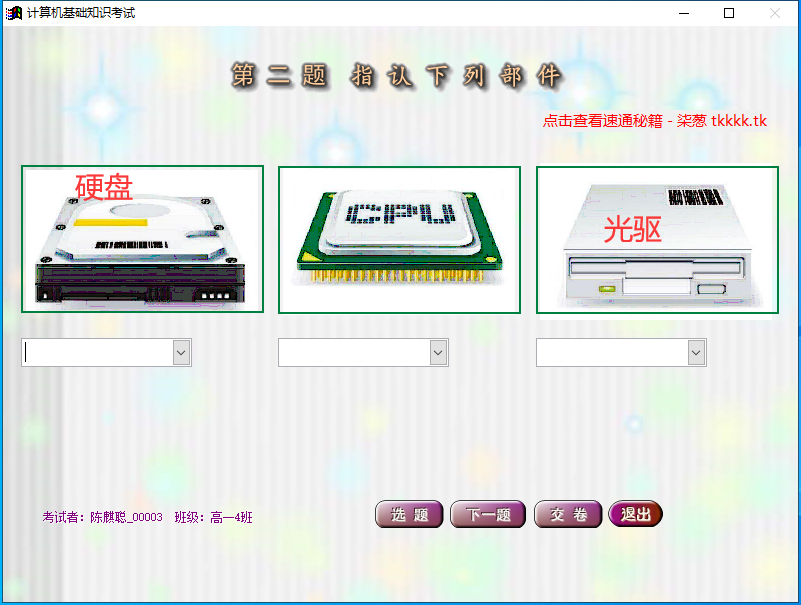
- 指认下列部件
左边的是Power,可译成电源
右边的是Reset,可译成重置,所以我们选择复位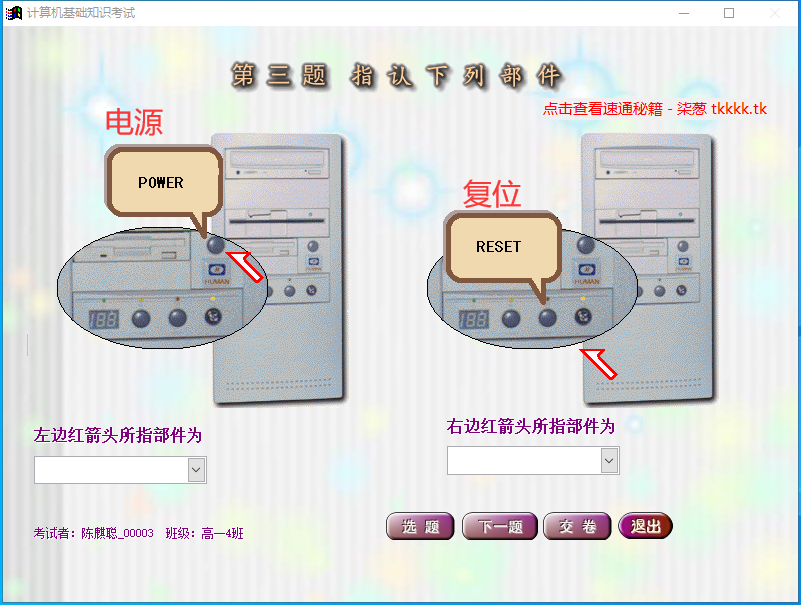
- 系统属性的查看
太老了,真的太老了,我都没用过几次win98
言归正传,对着我的电脑单击鼠标右键,选择系统属性。
这题考提取信息能力,系统选择Windows 98,内存容量63MB(在那个年代很大啦!)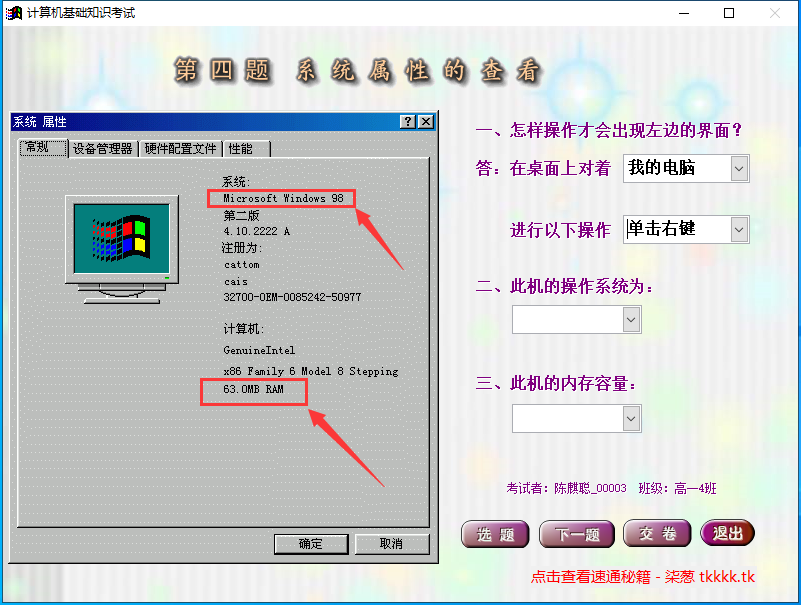
- 查看磁盘空间
开始模拟操作后,点击左边的D盘,单击鼠标右键,选择属性即可打开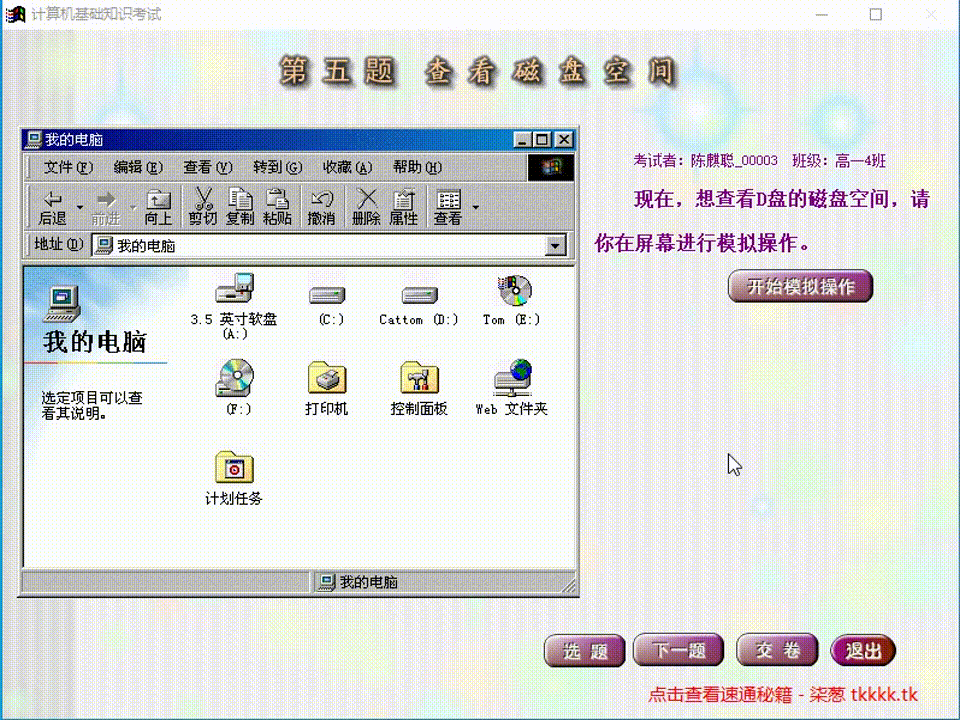
蓝色是已用,紫色是可用,下面容量为总共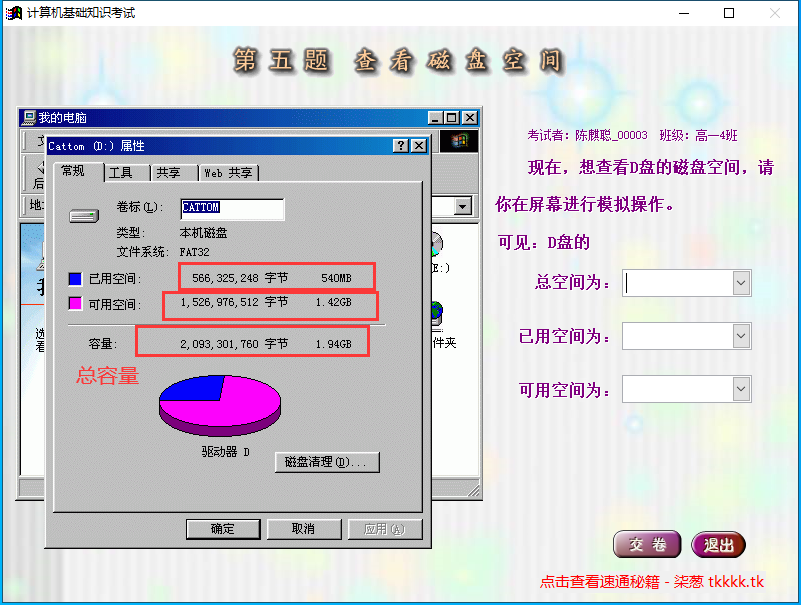
- 指认各个盘符、各种文件类型及文件夹
你是不是看图猜测?
我告诉你吧1网页 2文件夹 3D盘 4doc文档 5C盘 6文本文档 7光盘 8图像文件 9音频 10软盘
选择完毕后交卷下一题!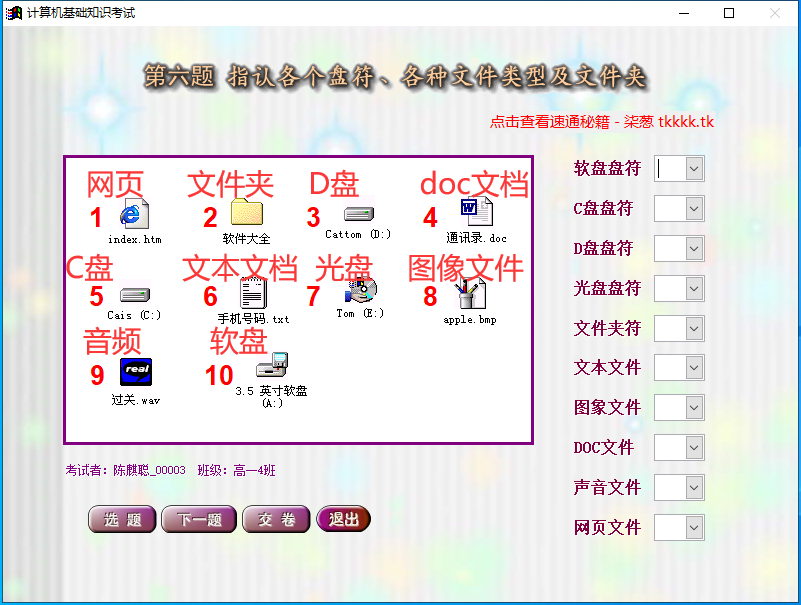
- 鼠标单击、双击与拖动
单击双击,左键右键,长按拖动,我相信你会的!
- 窗口最大化、还原与最小化
窗口右上角三个按钮从左到右分别是 最小化 最大化 关闭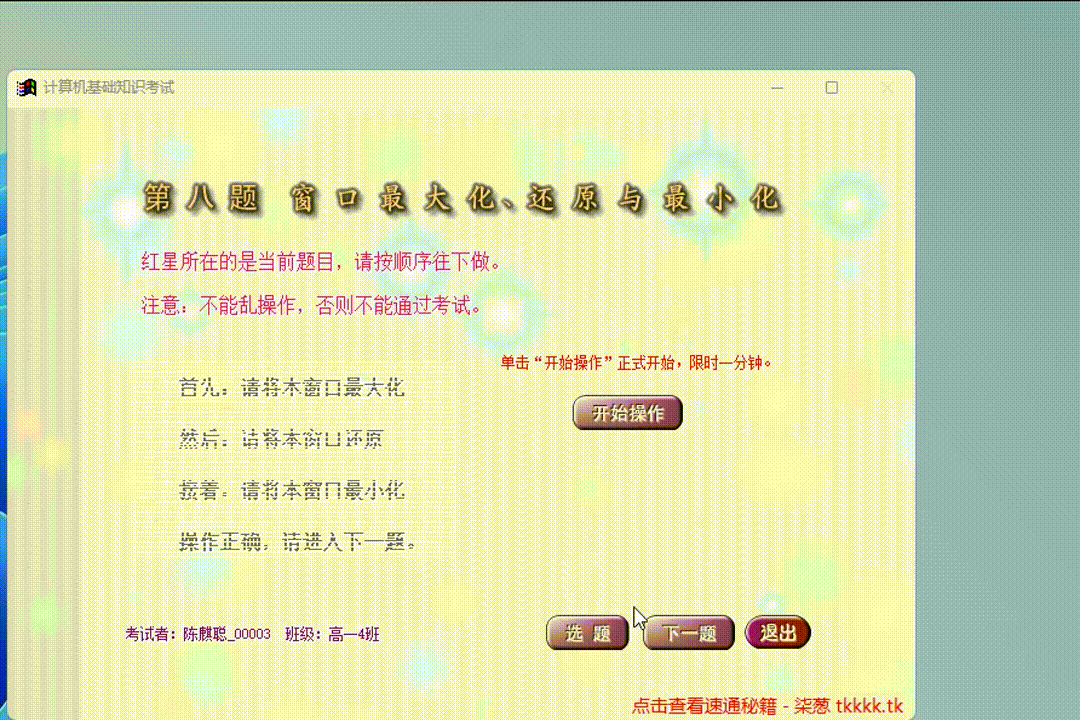
- 窗回大小的调整
鼠标指针移动到窗口边缘,出现小箭头后,按住鼠标左键拖动即可,到达合适大小之后松手即可!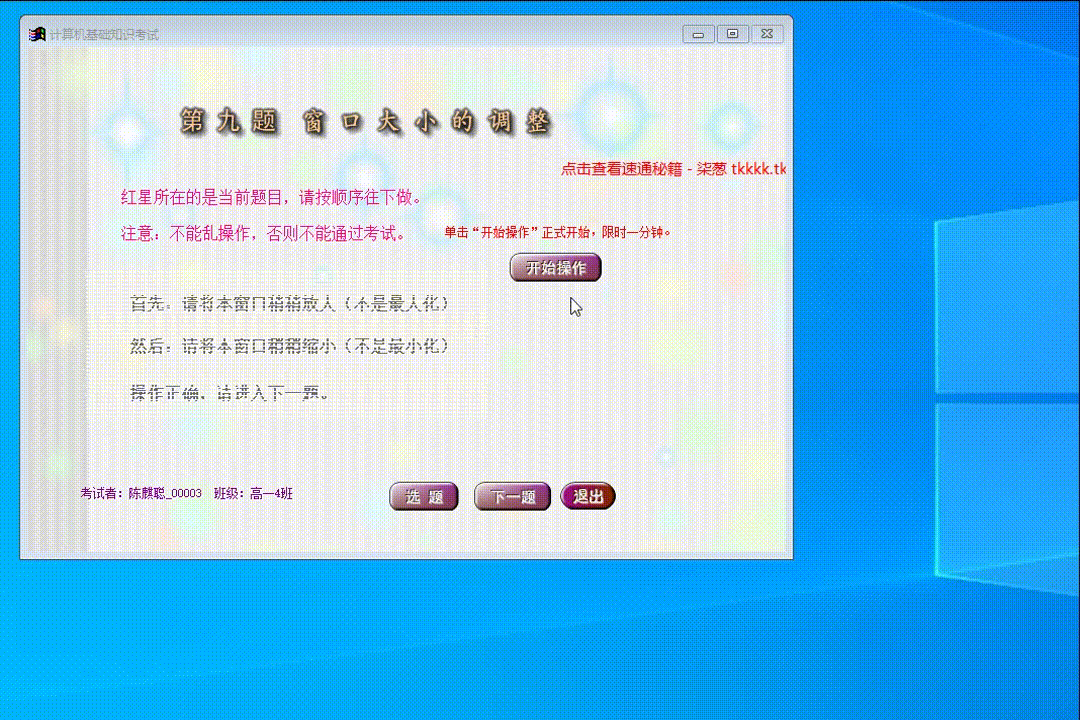
- 改变桌面图标的标题
通俗的讲,就是改个名...
开始操作后,鼠标右键单击网络蚂蚁,选择重命名,输入“Ant”,注意区分大小写,开启大写需要按一下键盘“Caps lock”,键盘灯亮起,则锁定为大写,再按一下,则取消锁定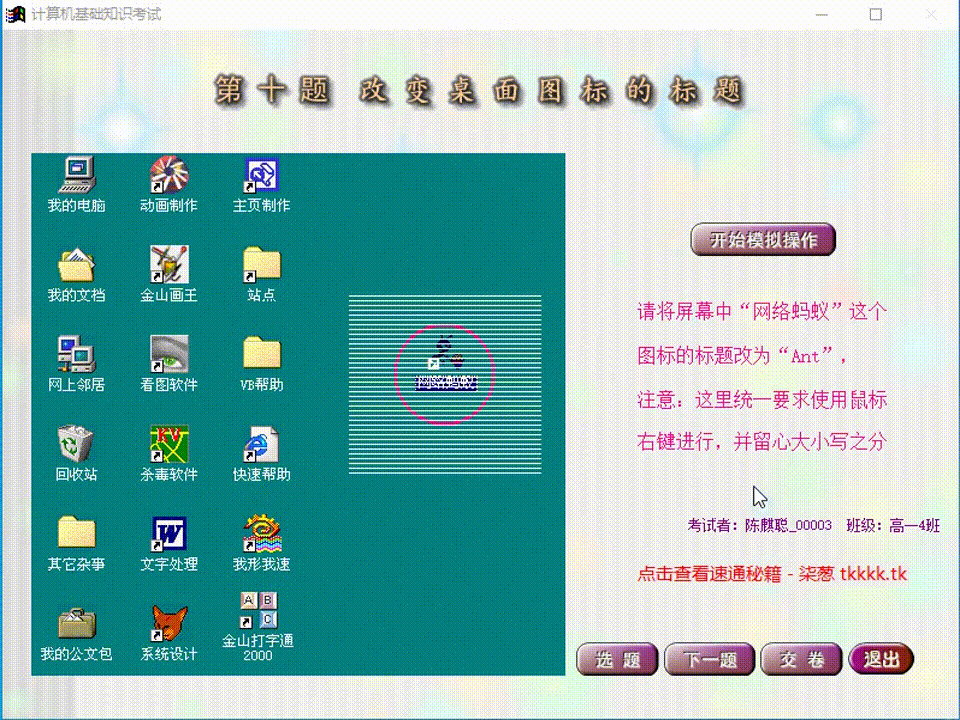
- 由桌面快捷菜单更政墙纸
开始操作后,鼠标右键单击我的电脑,选择属性,墙纸选择“无”,点击确定即可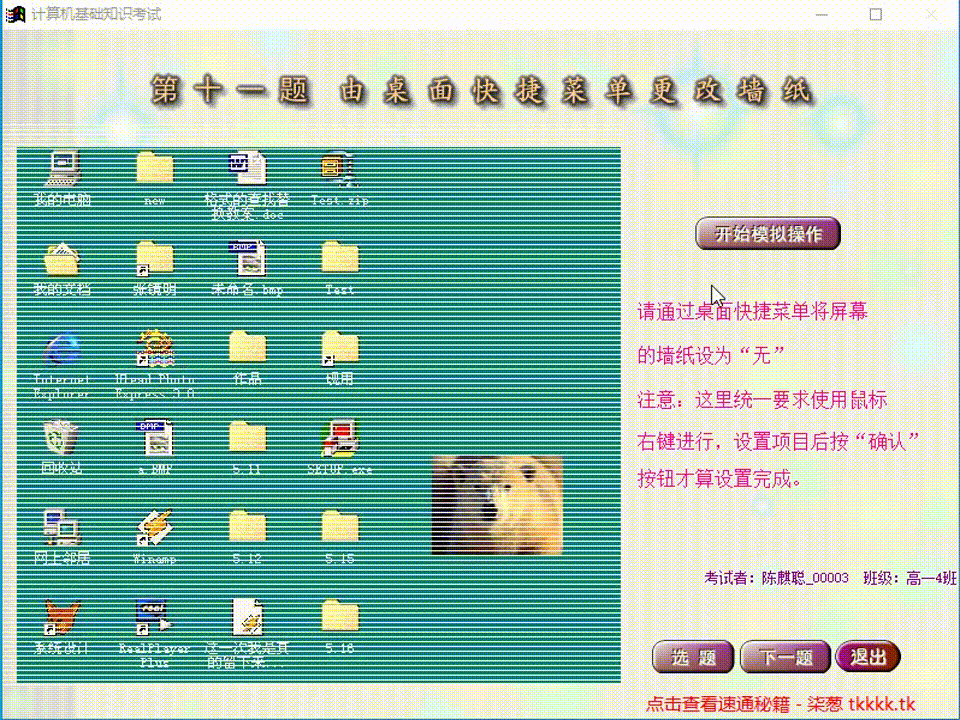
- 任务栏中窗口的操作,选择前台关闭窗回
左键单击一下啊记事本,左键单击一下图画,右键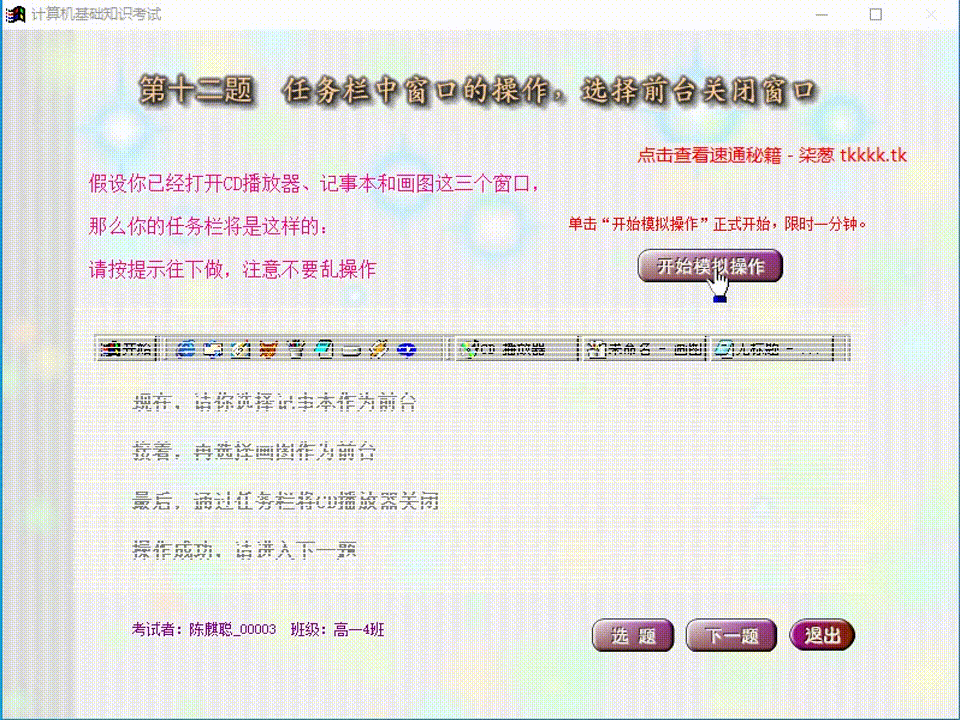
- 设置任务栏的自动隐藏/不隐藏
开始操作后,鼠标右键单击任务栏,选择属性,弹出窗口中勾选自动隐藏,并点击右下角应用
下一步,取消勾选自动隐藏,并点击右下角应用,进入下一题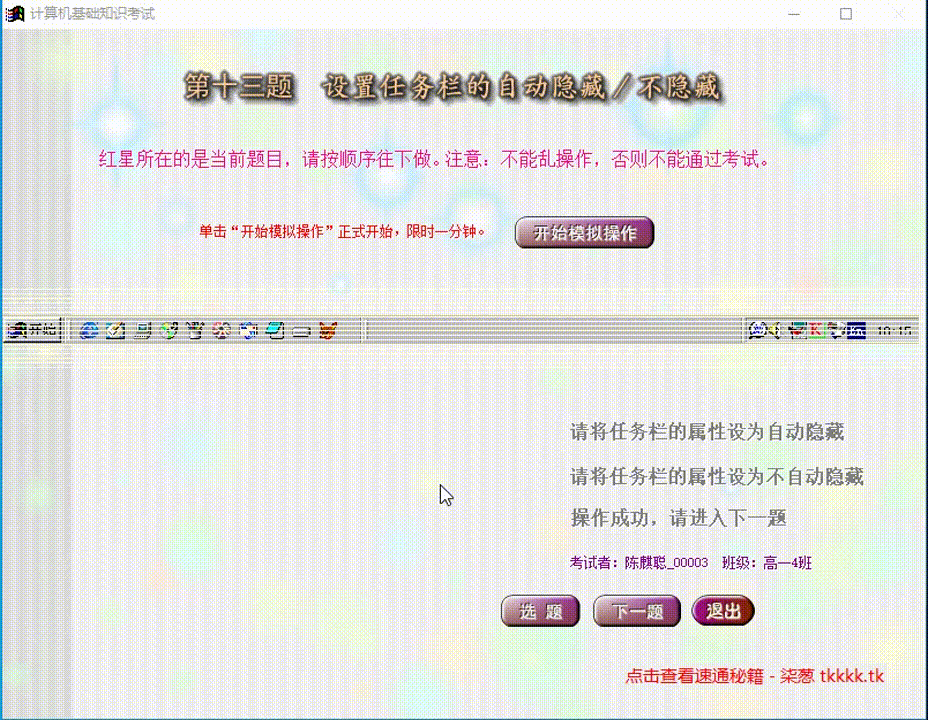
- 格式化软盘
开始操作后,双击进入我的电脑,然后在3.5英寸软盘处鼠标右键单击,选择格式化即可
(真实环境中还需要选择格式化信息,了解就行,不要随随便便格式化哈,数据无价!)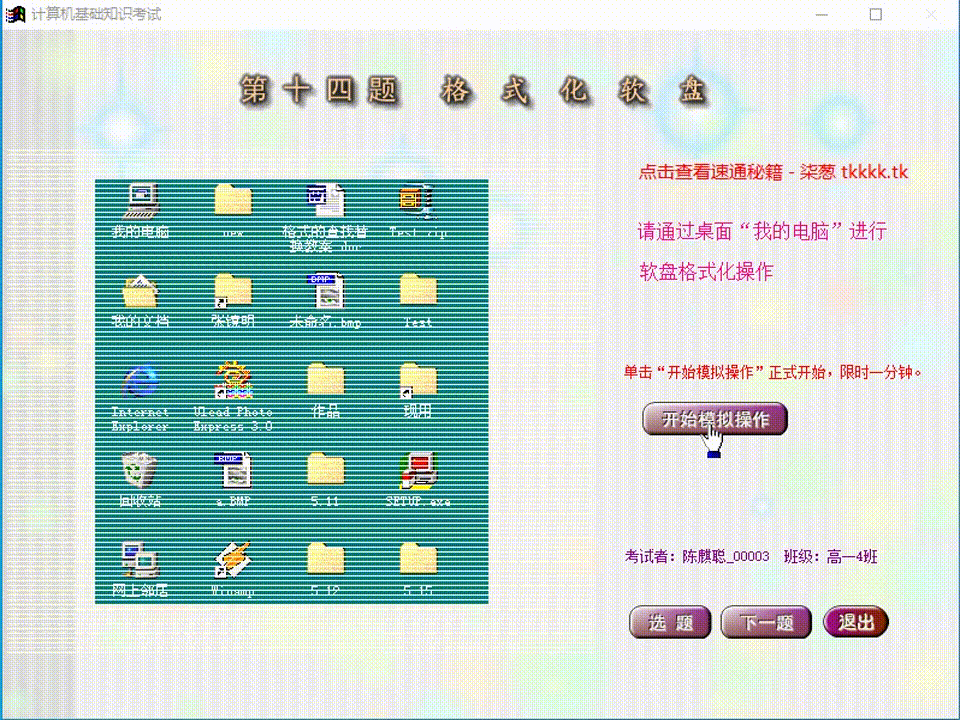
- 查看和修改文件属性
鼠标右键单击,选择属性,勾选只读,点击应用,再勾选隐藏,点击应用,即可完成
(你有什么小秘密要隐藏啊?)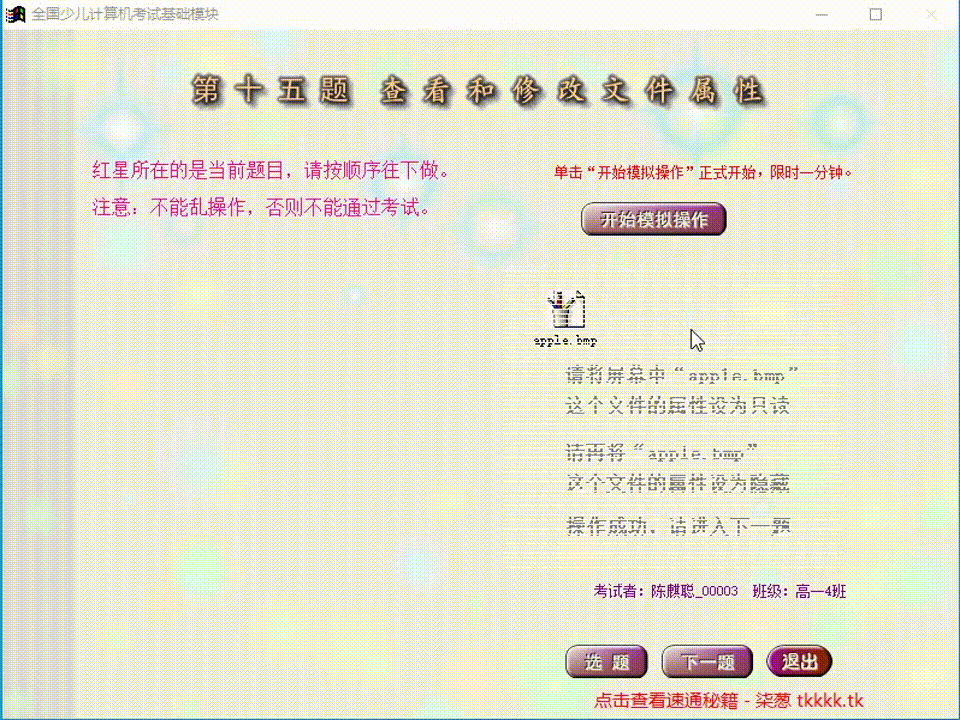
- 在桌面上创建应用程序的快捷方式
本题为实体操作!需要在真实系统环境中操作!
本题教程使用Windows 7 系统操作
回到桌面,随便找一个图标或者文件夹,这里用hopett文件夹举例,右键单击文件夹,选择创建快捷方式,桌面上就生成一个快捷方式,我们鼠标右键点击那个新的快捷方式,选择重命名,重命名为“我的画笔”,成功修改后,返回程序,点击交卷即可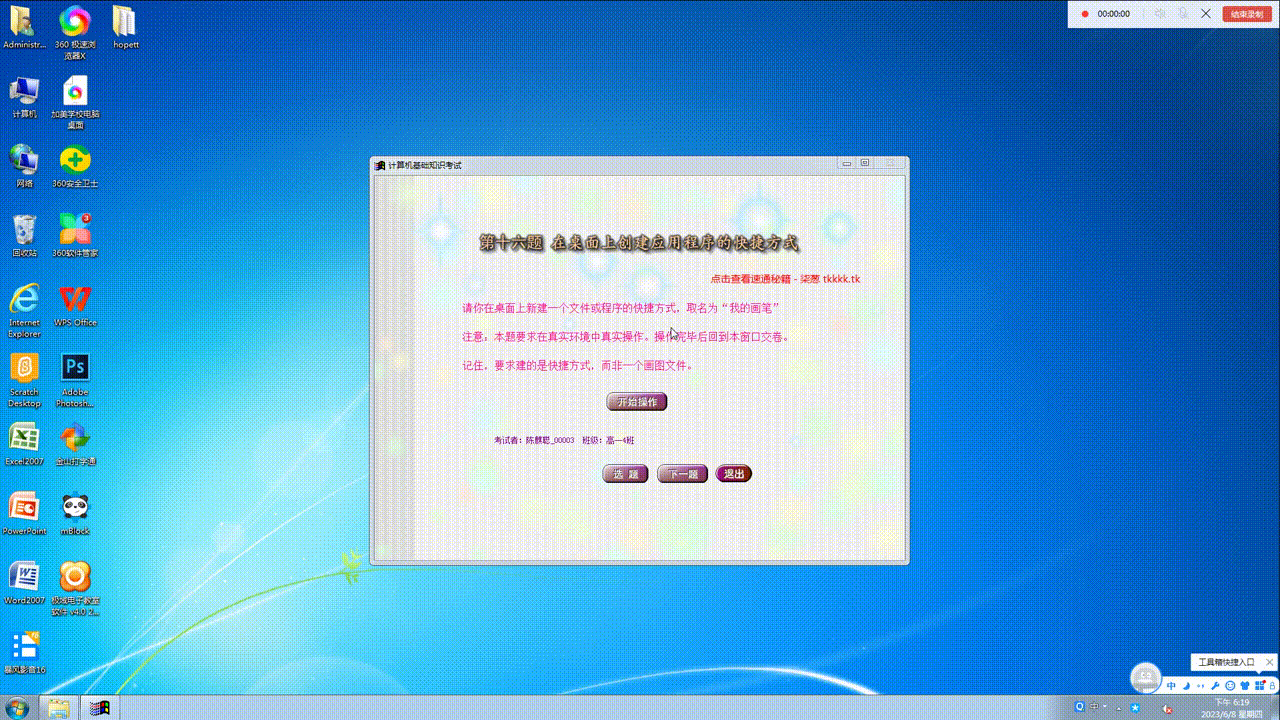
- 文件创建与编辑
本题为实体操作!需要在真实系统环境中操作!
因为很多电脑室电脑没有D盘,例如加美......
我们要选择为C盘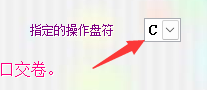
点击开始操作,返回桌面,鼠标右键单击新建,选择文本文档,并重命名为“kaoshi9527” 若新建文本文档没有.txt后缀,请不用理会,若有.txt后缀,请不要删掉.txt后缀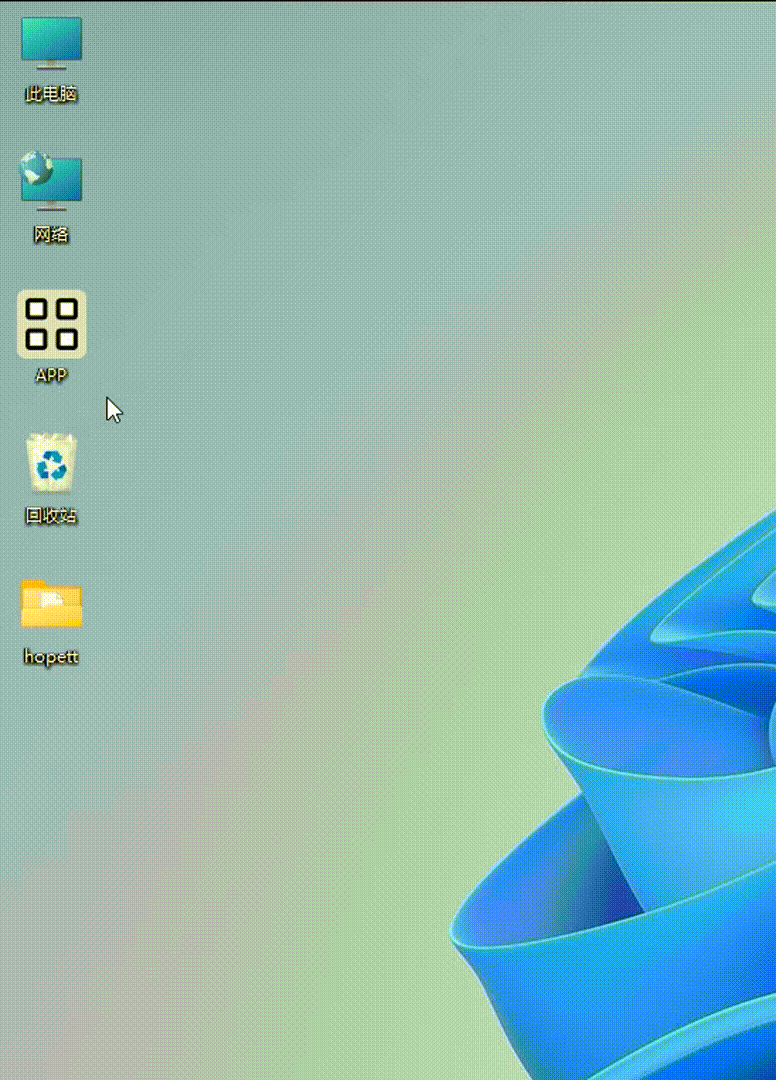
双击打开文本文档!接下来至关重要!!!
Windows 7 以下的文本文档编辑器编码为ANSI,Windows 10以后为UTF-8,UTF-8为公认的编码!打开文本文档后,请务必看右下角编码,如果是UTF-8,请跳过本步骤!如果是ANSI及其它,请务必遵守教程步骤!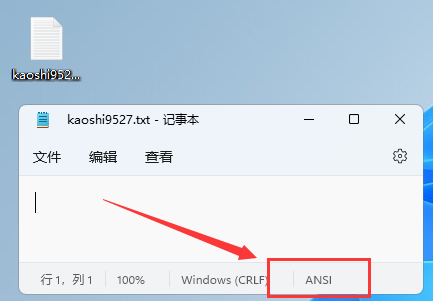
对于是ANSI的编码,我们先在文本文档中输入“我们都是共产主义接班人”,左上角文件-另存为-下方编码选择UTF-8,点击保存,提升是否覆盖时,点击是,这时候我们可以双击文本文档,看看编码是不是UTF-8啦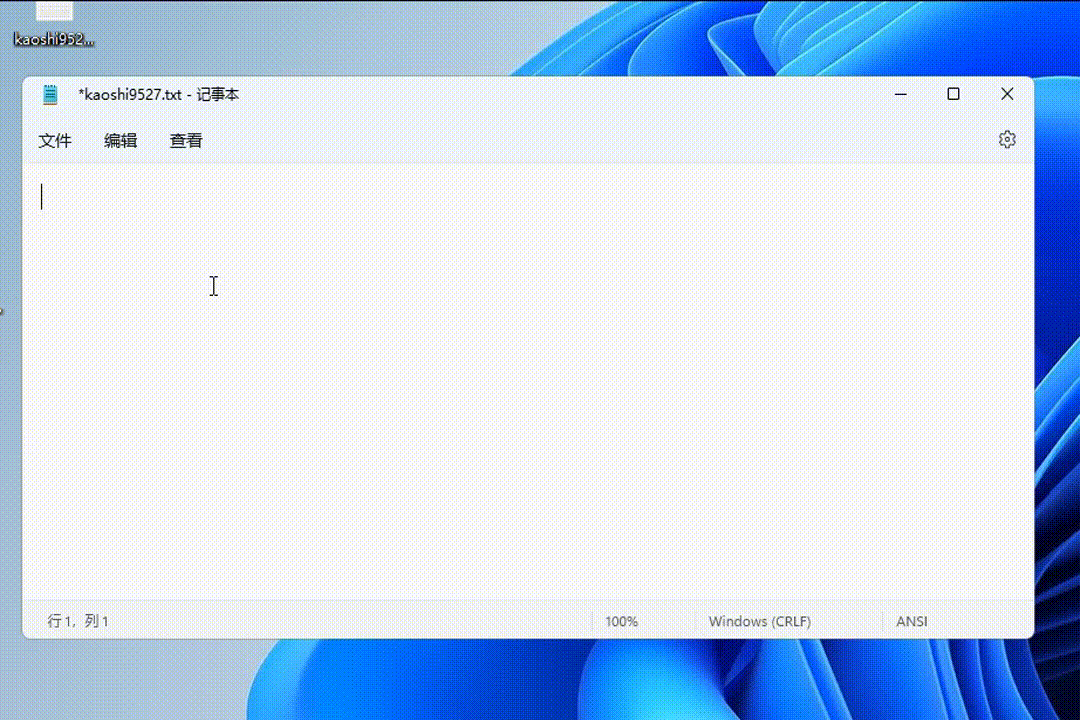
到这里还没完,双击我的电脑,找到C盘,点击进入来到C盘根目录,就如下图位置
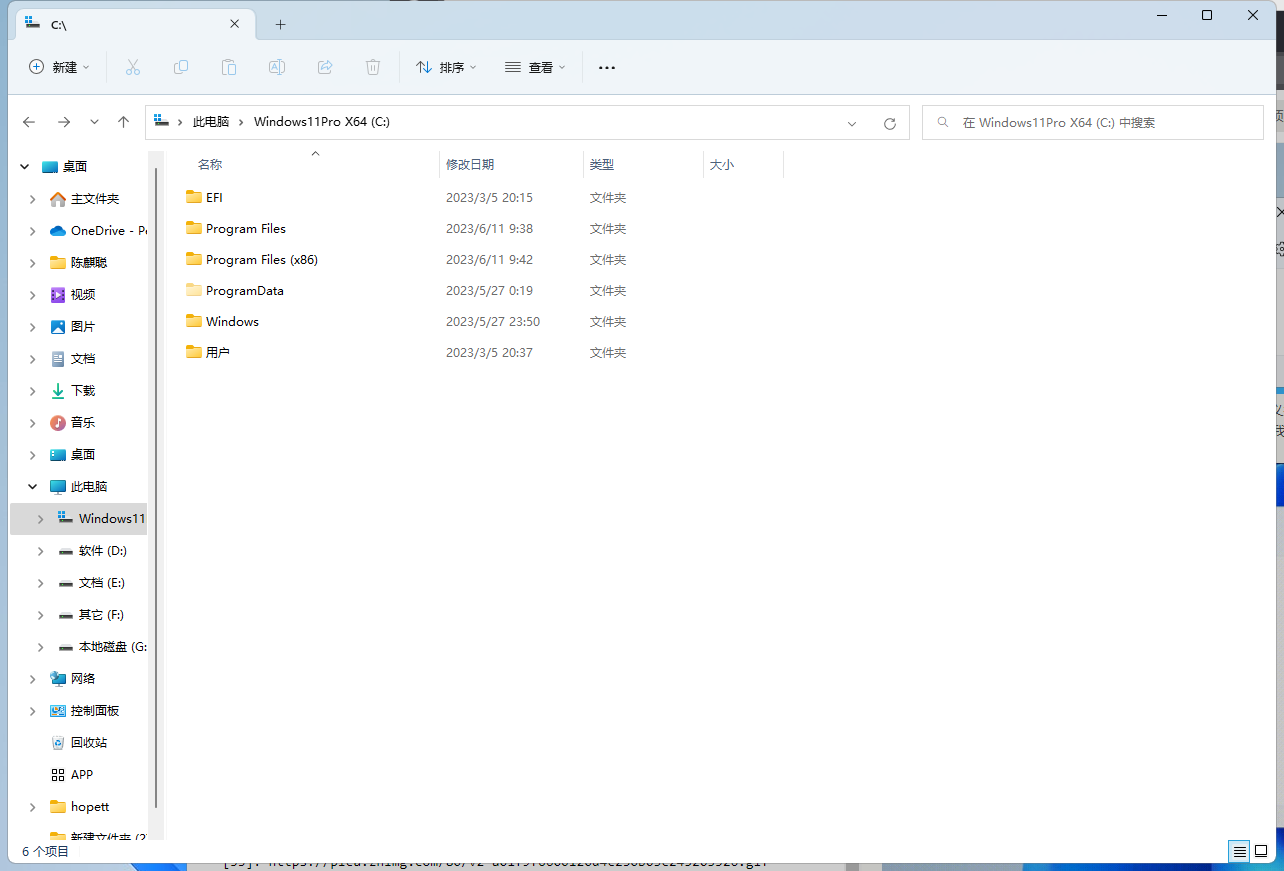
我们把刚刚的文本文档“kaoshi9527”拖进去,当然也可以采用复制粘贴的方法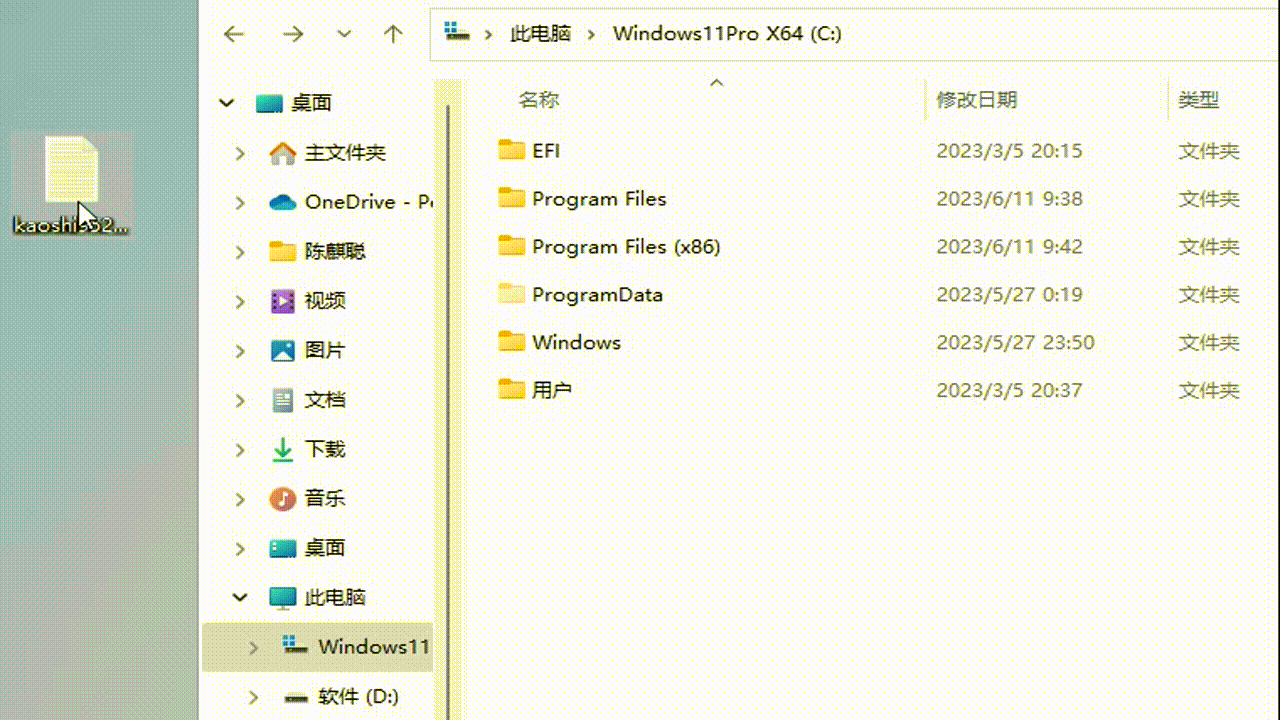
如果提升权限不足或者需要管理员权限,我们点击是即可
18.文件与文件夹的操作
老规矩,有D盘选D盘,没D盘咱选C盘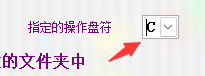
开始操作后,打开C盘根目录(有没有一种可能你做完上一题没关?)双击我的电脑,C盘,点击进入来到C盘根目录,空白处右键,选择新建-文件夹,把文件夹重命名为“TESTTMP”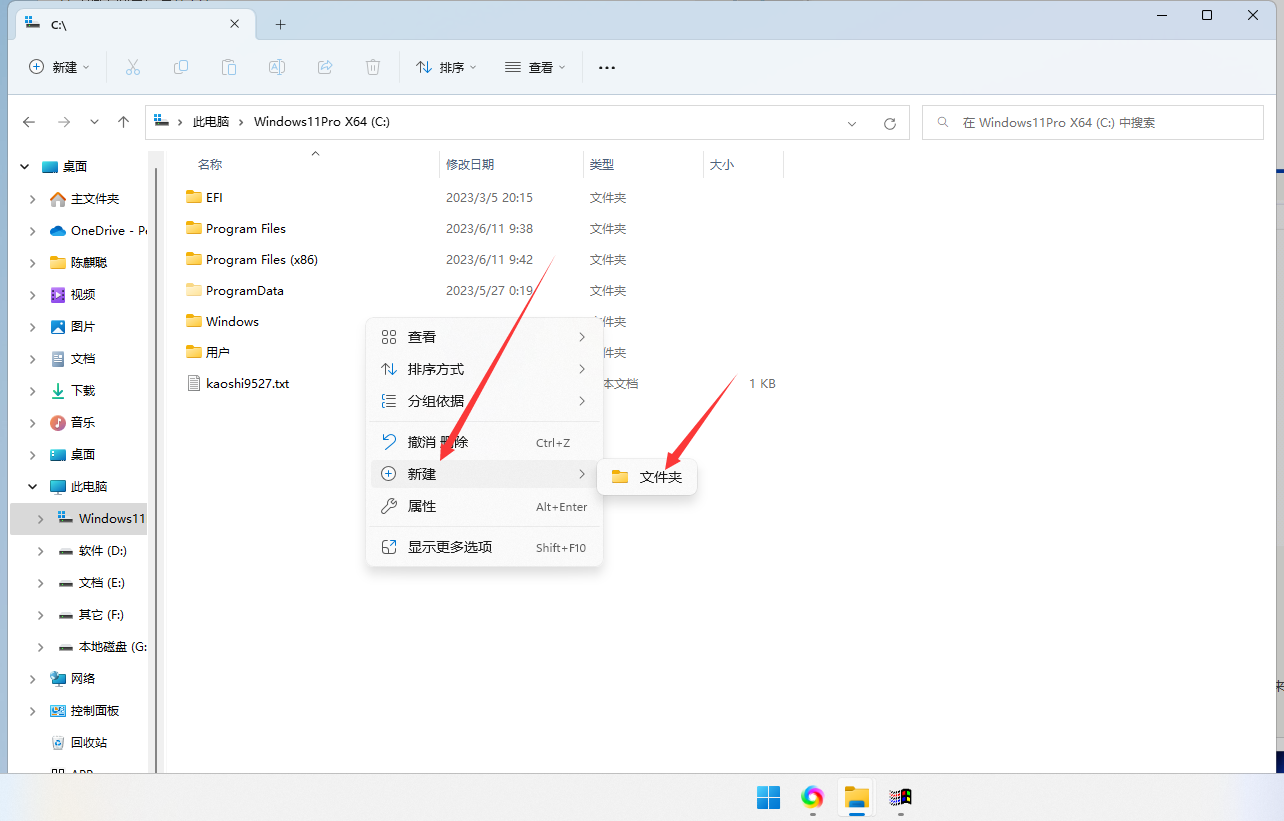
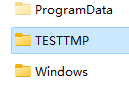
接着回到巧手灵心的文件夹,即hopett文件夹内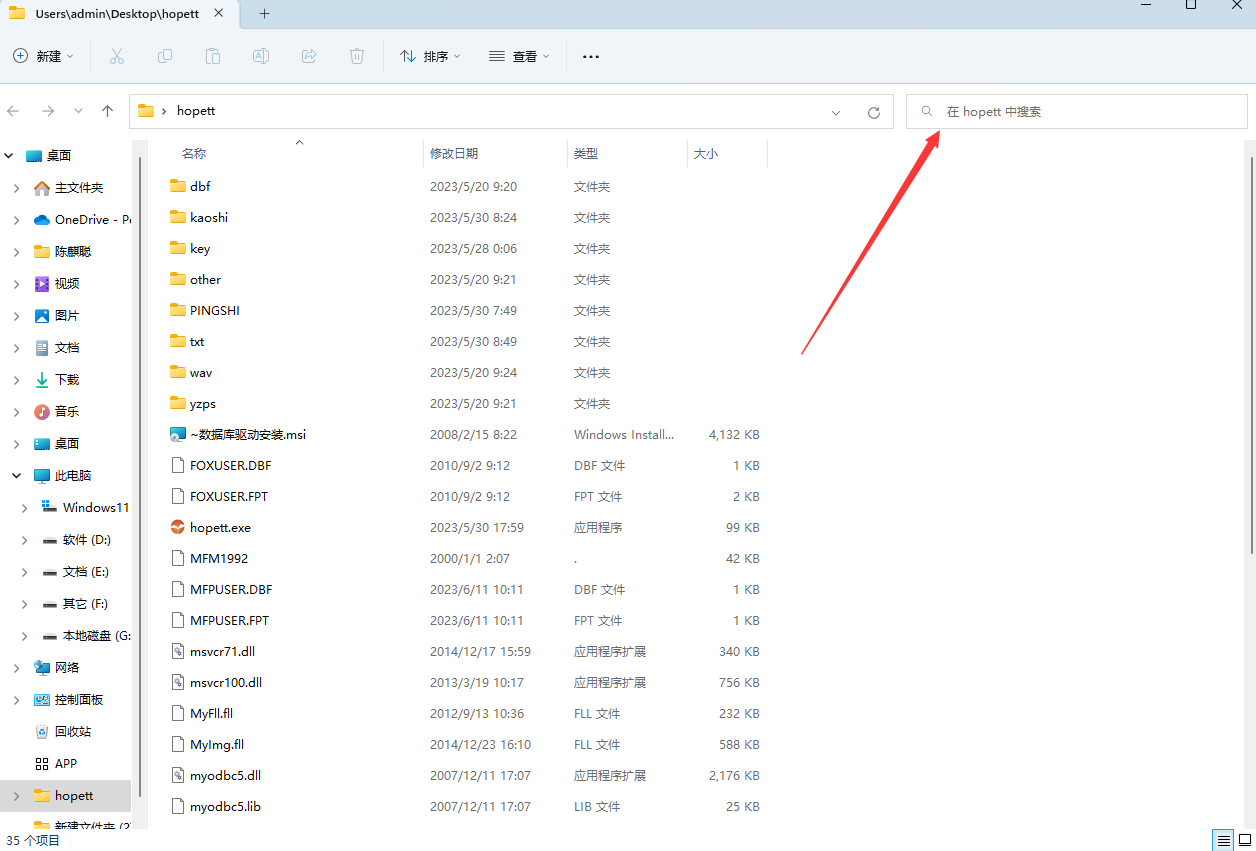
右上角框内搜索“notepad”,按一下回车(Enter),即可搜索,在弹出的结果中,我们选择“notepad.exe”这个应用程序,单击鼠标右键,选择复制,回到TESTTMP目录,把“notepad.exe”粘贴到文件夹内,回到巧手灵心里,点击此步完成,进入下一步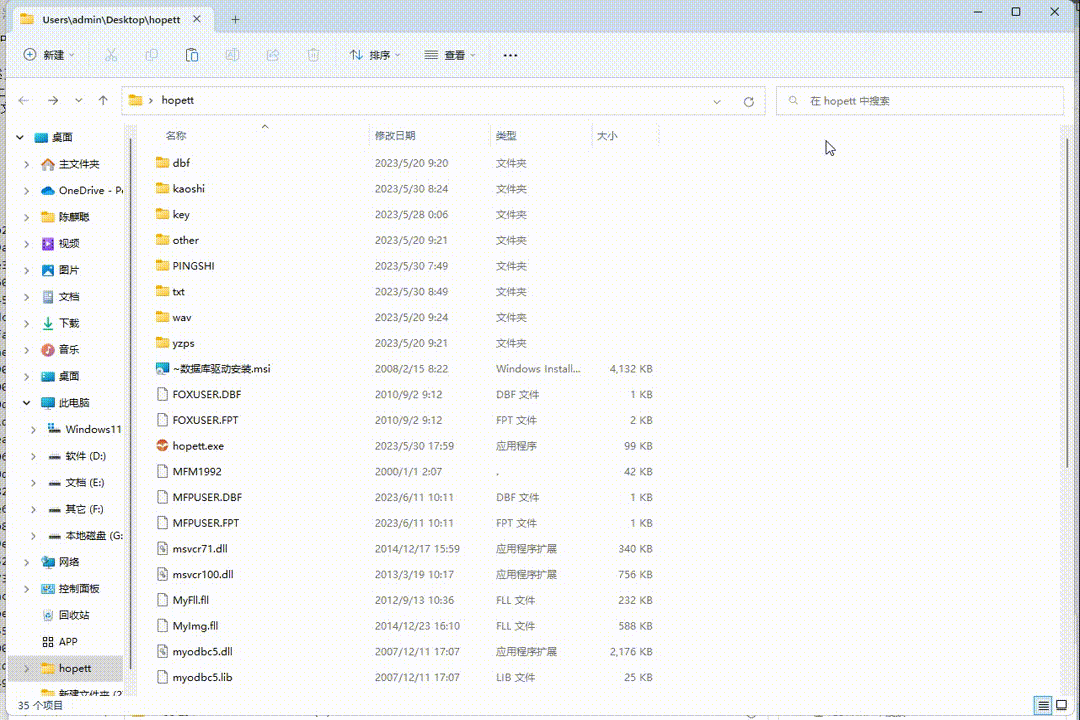
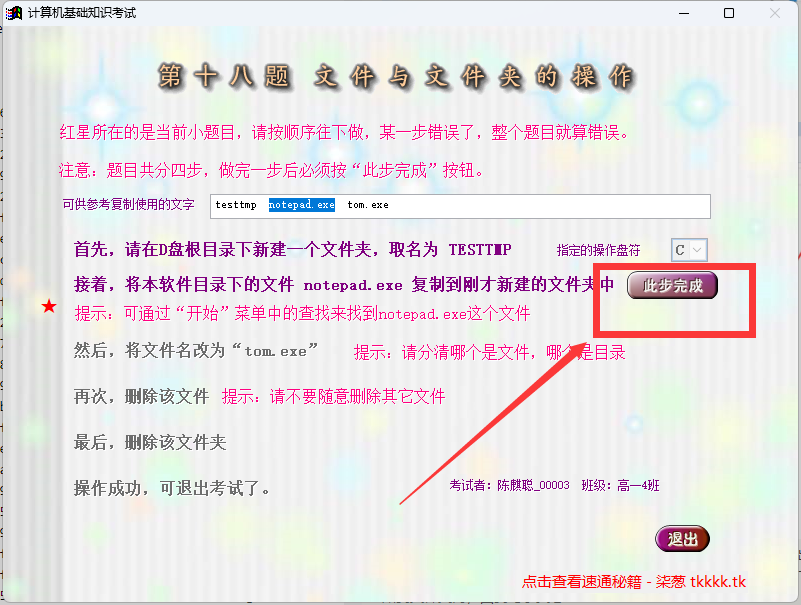
把“notepad.exe”重命名为“tom.exe”,若没显示后缀.exe,请直接修改成tom即可!
还是一样,回到巧手灵心里,点击此步完成,进入下一步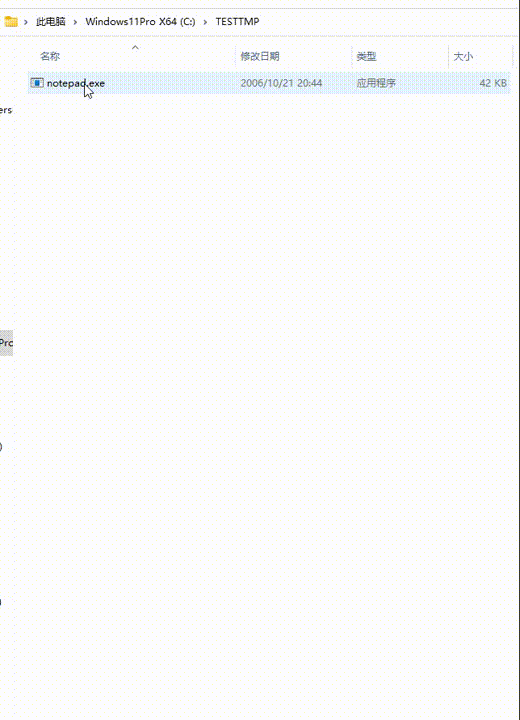
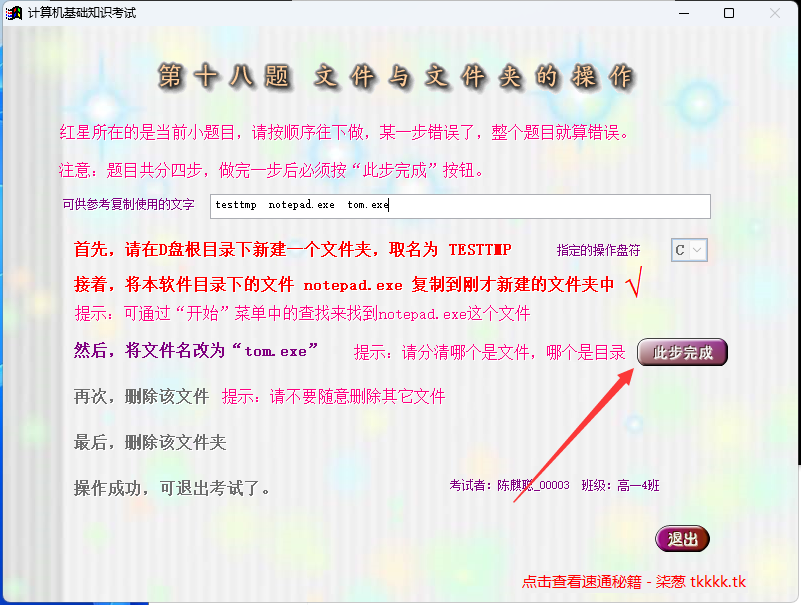
这一步是把文件删掉,右键选择删除,简简单单~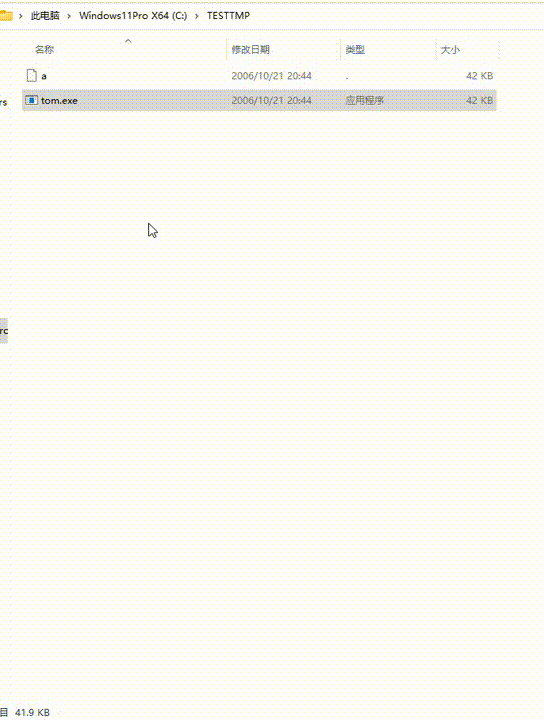
回到巧手灵心里,点击此步完成,进入下一步
删除整个文件夹,这一步需要返回上一级文件夹,选中TESTTMP文件夹,右键删除即可!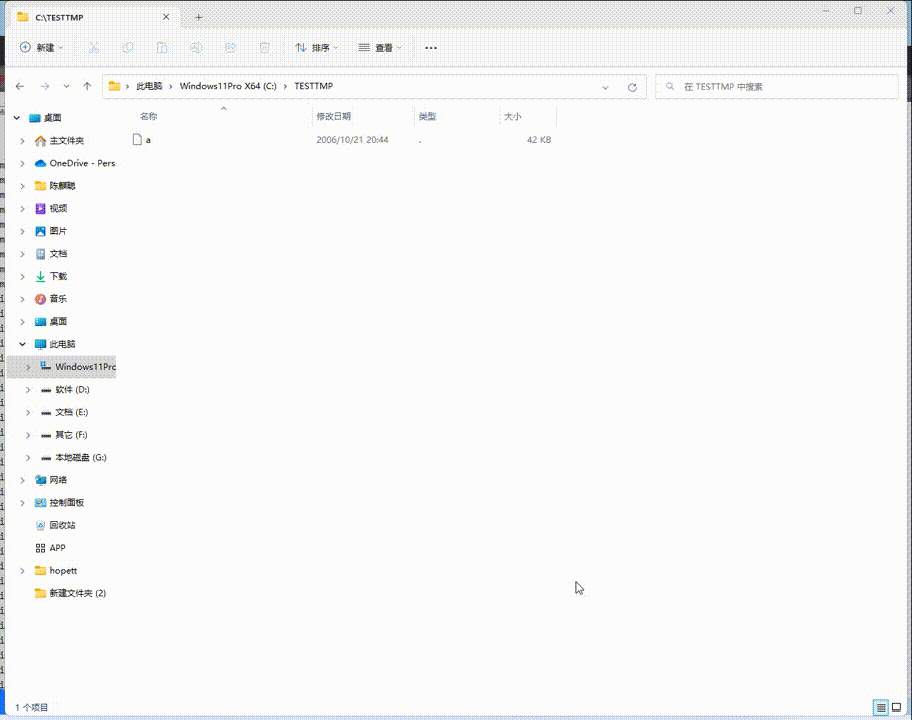
回到巧手灵心里,点击此步完成,完成考试!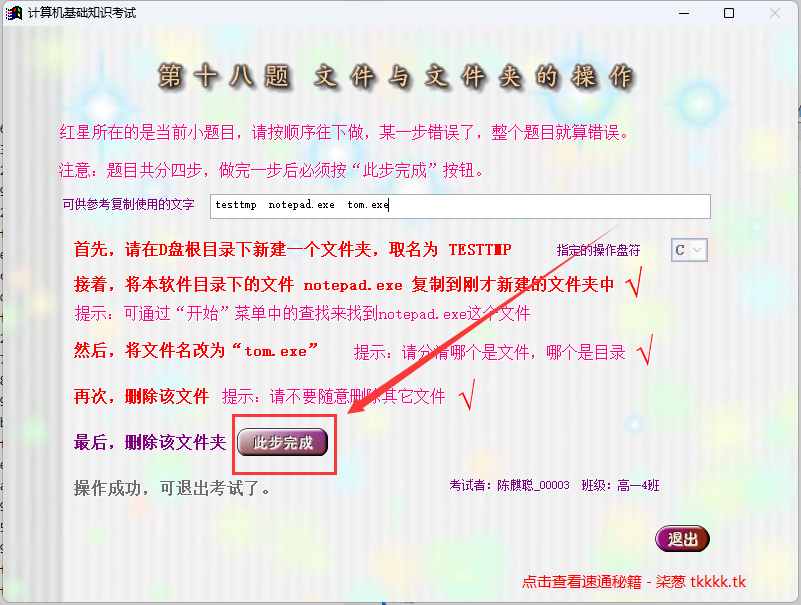
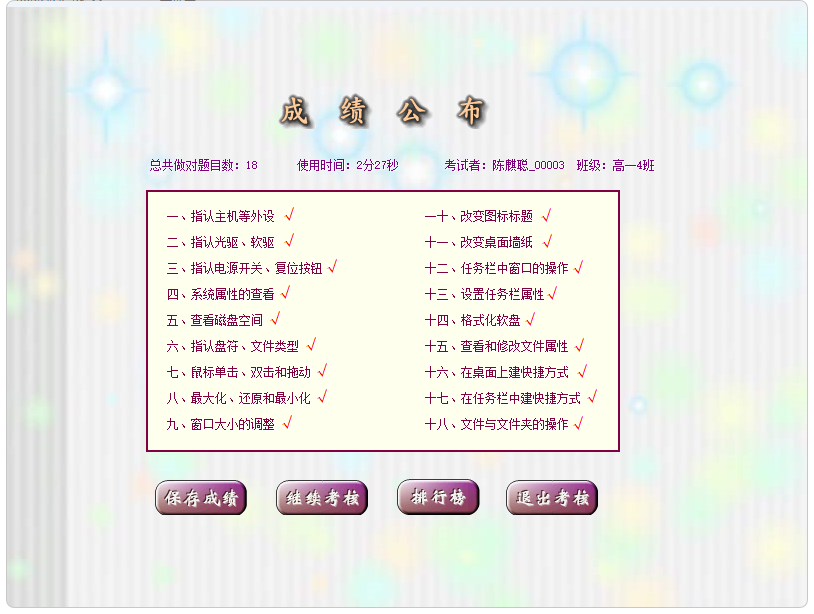
完成啦
恭喜你,完成这次考试啦~相信你对计算机有一点了解了吧?若有什么疑问和吐槽,可以在下方评论区写下你宝贵的评论鸭
- 本文链接:https://tkkkk.tk/49
- 版权声明:本站发布的文章及教程仅限用于学习和研究目的.请勿用于商业或违法用途,否则后果请用户自负,本站不承担任何责任! 如涉及版权问题请及时与站长联系:m@tkkkk.tk,我们会在第一时间删除资源。